文章詳情頁
重裝Win7系統后怎么安裝臺灣繁體語言包?安裝臺灣繁體語言包方法
瀏覽:5日期:2022-09-04 17:40:39
雖然微軟停止對win7系統的維護和更新,但是還是有很多用戶在使用Win7系統,最近有用戶在重裝win7系統后想要安裝臺灣繁體語言包,但又不知道該如何安裝?,其實方法很簡單,下面跟小編一起來看看解決方法吧!
重裝win7系統后安裝臺灣繁體語言包的方法
1、我們點擊開始菜單,在搜索框中輸入:windows update 按下回車鍵打開 Windows 更新。
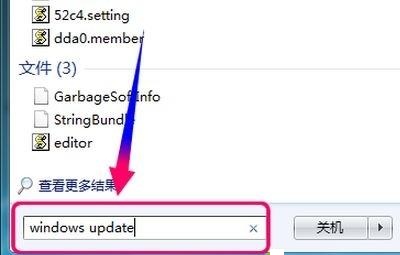
2、我們打開 Windows 更新后點擊“可用更新”字樣。
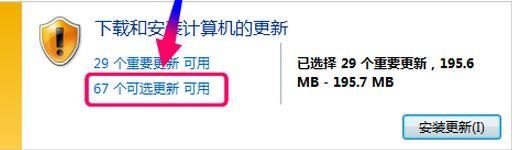
3、我們打開“選擇希望安裝的更新”界面,在左側點擊【可選】,在右側找到【繁體中文語言包】 - Windows 7 Services Pack1 (KB2483139)勾選中后點擊確定。
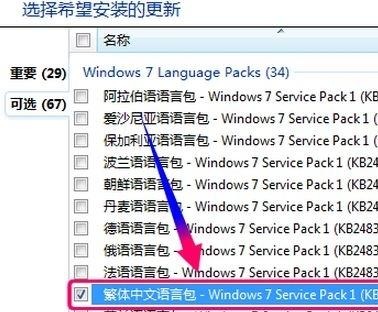
4、此時返回更新界面,會顯示“已選 1 個可選更新,116.1 MB”沒錯他就是我們剛勾選的繁體語言,然后點擊【安裝更新】按鈕。
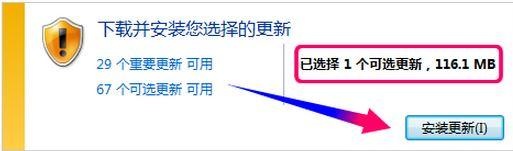
5、接下來就會提示正在安裝更新。。更新時長就看我們的網速了
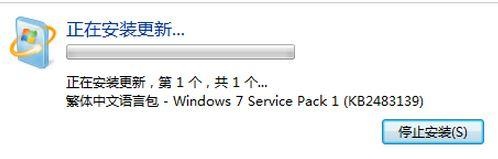
下載完成后我們就可以安裝了。
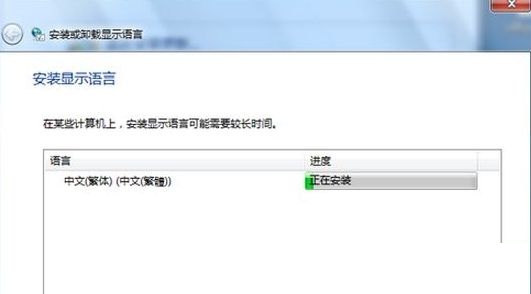
注意:如果在步驟2 中沒可選更新選項按以下方法解決。
我們按下win+R打開運行對話框,然后在運行窗口中輸入services.msc點擊確定打開服務,然后在服務面板上找到Windows Update服務,再啟動它,啟用后從步驟1重新開始操作。
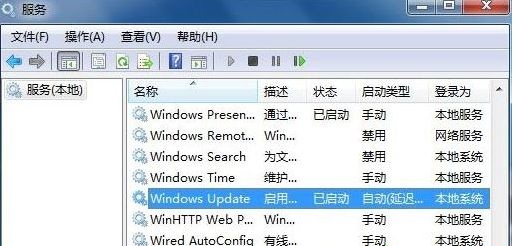
以上就是關于重裝win7系統后安裝臺灣繁體語言包的方法了。希望能幫助到大家!
相關文章:
1. Win8系統提示無線適配器或訪問點有問題怎么解決?2. Win10系統下雙核瀏覽器如何切換內核?3. Win10桌面圖標大小怎么更改?Win10桌面圖標大小更改方法介紹4. Windows7系統codemeter.exe是什么文件?能卸載嗎?5. 統信uos系統怎么選擇打印機驅動? uos打印機驅動的兩種選擇方法6. Win10微軟搜索很慢怎么辦?瞬間提速方法推薦7. Win10系統ping時出現傳輸失敗常見故障?這招收好了8. Windows11升級可能會加密硬盤 注意!這個按鈕不要碰!9. macOS Ventura 13.3 正式版發布: 增加了重復照片檢測功能等功能10. 教你如何使用兩行代碼激活Windows系統
排行榜

 網公網安備
網公網安備